La dimensione di un'immagine è essenziale, soprattutto quando le si pubblica su un sito Web o le si invia tramite e-mail. Determina quanto tempo verrà speso per inviare le tue foto. Se le tue foto sono troppo grandi, aspettati che il processo richieda anni quando le invii via e-mail. Lo stesso vale quando si tenta di visualizzare le immagini su un sito Web. Di solito, le immagini con file di grandi dimensioni richiedono così tanto tempo per essere caricate, il che è scomodo.
Pertanto, molti utenti desiderano ridimensionare le proprie foto a dimensioni inferiori. Potresti pensare a Photoshop. Tuttavia, questo programma ha un prezzo per utilizzare il suo servizio completo. Se preferisci un programma gratuito che funzioni come Photoshop, non cercare oltre GIMP. Dimostreremo come ridimensionare le immagini senza perdere la qualità in GIMP. Continua a leggere per ottenere le informazioni necessarie.

GIMP è lo strumento di fotoritocco open source più famoso a livello globale. È ricco di una gamma completa di funzioni per modificare foto di qualità professionale. Puoi trovare qui pennelli personalizzabili, livelli di immagini e filtri per la messa a punto delle immagini. Inoltre, viene fornito con strumenti di miglioramento dell'immagine per migliorare le foto con un minore intervento umano. Per non parlare del fatto che il programma è espandibile, il che significa che gli utenti possono installare plug-in al programma, rendendolo più funzionale. D'altra parte, segui la procedura seguente per sapere come GIMP ridimensiona le immagini.
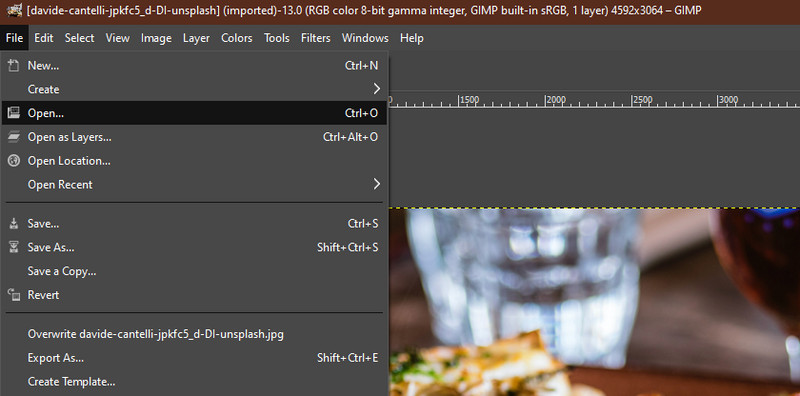
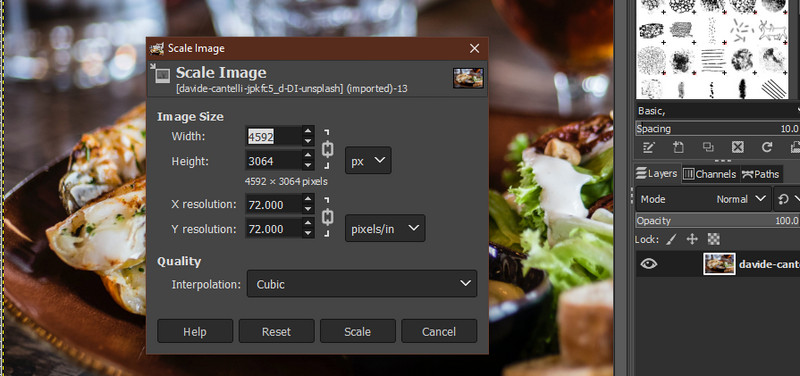
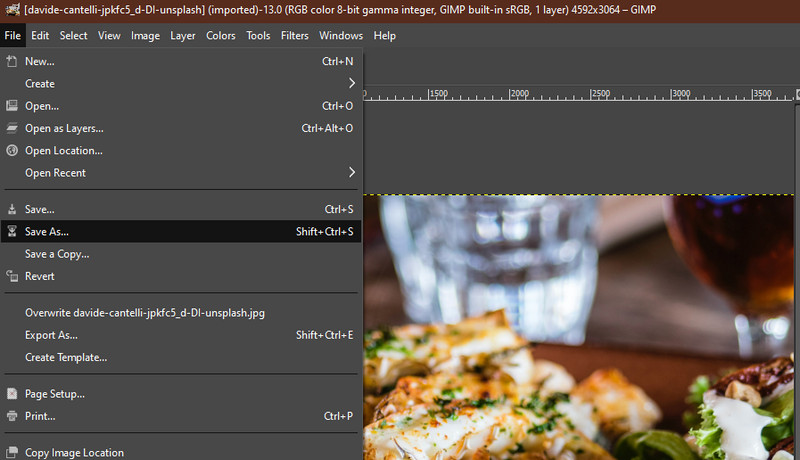
Se non vuoi compromettere la qualità della tua foto, riduci le dimensioni della tua foto con Compressore di immagini Aiseesoft in linea è la tua migliore opzione. Ciò è fattibile perché il programma è dotato di tecnologia AI che riduce le foto mantenendone la qualità. Inoltre, ti consente di restringere più foto contemporaneamente perché il programma supporta l'elaborazione batch. Puoi infatti caricare e ridimensionare fino a 40 immagini contemporaneamente.
Per quanto riguarda la capacità di caricamento, puoi trascinare direttamente le tue foto sull'interfaccia dello strumento per tua comodità. Inoltre, puoi elaborare qualsiasi formato di immagine utilizzando il programma senza alcun problema. Oltre a tutto ciò, la riduzione della dimensione del file può raggiungere l'80-90%. Ecco i passaggi per saperne di più su come funziona il programma e usarlo come alternativa a GIMP per ridimensionare le immagini.
Caratteristiche principali:



PhotoScape è un'altra alternativa a GIMP. Allo stesso modo, viene fornito con una vasta gamma di strumenti e funzionalità per la modifica delle immagini. Il programma offre un visualizzatore di immagini, modifica in batch e un integrato cattura dello schermo attrezzo. Ancora più importante, ospita un'ampia raccolta di filtri ed effetti che puoi applicare per migliorare e migliorare le foto. Il programma è dedicato ai principianti grazie alla sua semplice interfaccia, che lo rende facile da navigare. Questo è importante perché non tutti sono esperti di fotoritocco. D'altra parte, ecco come ridimensionare le immagini senza perdere la qualità nell'alternativa GIMP.
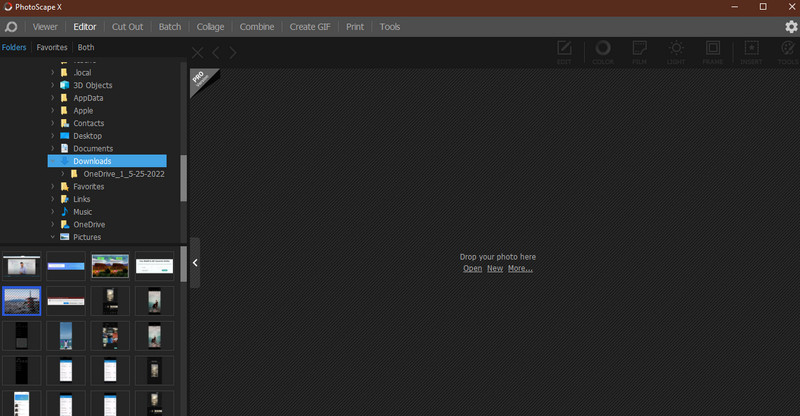
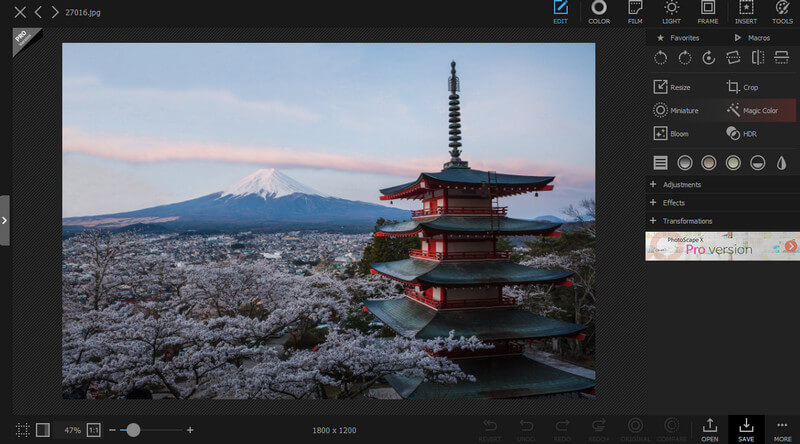
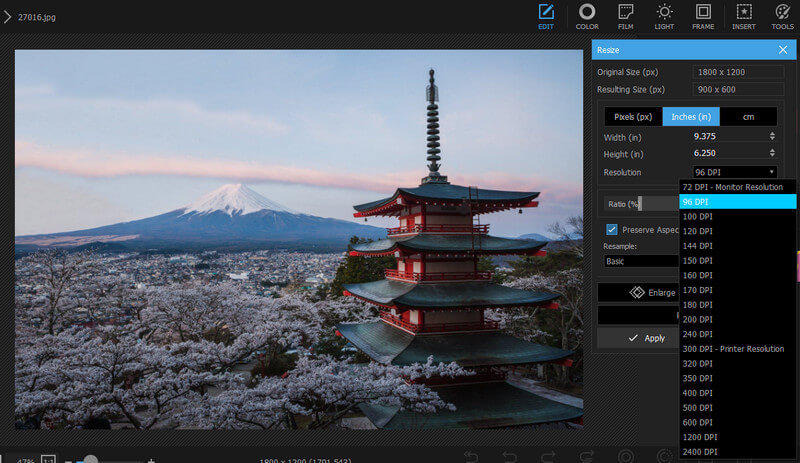
Come posso ridurre le dimensioni del file sul mio Mac?
GIMP è compatibile con Windows, Mac e Linux. Quindi, puoi usare GIMP per ridimensionare una foto sul tuo Mac. D'altra parte, Mac viene fornito con uno strumento di anteprima e offre un'opzione di ridimensionamento. Il programma si chiama Anteprima.
Il ridimensionamento ha un effetto sulla dimensione del file dell'immagine?
es. Quando riduci le dimensioni di un'immagine, anche i pixel della foto diminuiscono. Tuttavia, il calo è molto considerevole. Lo stesso vale quando si ridimensiona a un file di grandi dimensioni. Il numero di pixel è aumentato.
Posso ridimensionare le foto in batch?
S. La maggior parte dei ridimensionatori di foto offre l'elaborazione in blocco. È possibile utilizzare Aiseesoft Image Compressor Online per ridimensionare le foto in batch senza scaricare nulla. D'altra parte, PhotoScape può gestire più immagini.
Conclusione
A volte non prendiamo in considerazione la dimensione del file, ma svolge un ruolo fondamentale quando si pubblicano foto online o le si invia tramite e-mail. Quindi, è fondamentale avere a portata di mano un ridimensionatore di foto, come GIMP. A tale proposito, abbiamo preparato a GIMP per ridimensionare l'immagine tutorial per aiutarti a utilizzare bene lo strumento. Tuttavia, se desideri utilizzare ottime alternative, puoi optare per queste ultime soluzioni.
Image Compressor
Compressore GIF Riduttore di dimensioni PNG Convertitore immagine da MB a KB Riduttore di dimensioni foto Riduci immagini Recensione di Imagify Compressore SVG Recensione di TinyPNG Dimensione filtro Snapchat Dimensione dell'immagine di Twitter Compressore JPG
Video Converter Ultimate è un eccellente convertitore video, editor e potenziatore per convertire, migliorare e modificare video e musica in 1000 formati e altro ancora.
Sicuro al 100%. Nessuna pubblicità.
Sicuro al 100%. Nessuna pubblicità.